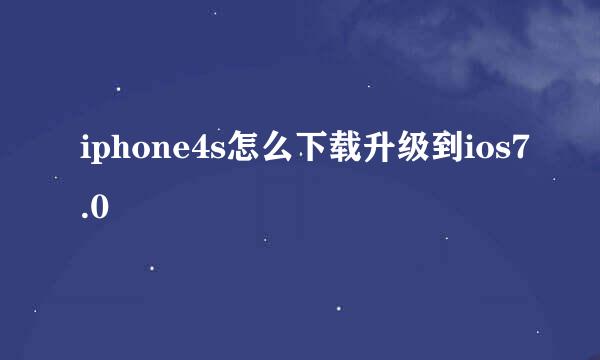iPad2 /iPhone4s降级6.1.3(2)
的有关信息介绍如下:
上次我们介绍了iPad2降级教程,今天我们来看看iPhone4S降级教程吧。
下载工具包odysseusOTA4WIN.rar,解压在任意位置,然后打开未命名文件夹3,将此文件夹下的fistmedaddy.ipsw复制到idevicerestore for Windows文件夹内,并将idevicerestore for Windows文件夹整个复制到C盘根目录下。
安装Win32OpenSSL-1_0_2c.exe、winscp5.7.3.5438setup.1432114150.exe和最新版的itunes。详细过程请看经验引用。
3iPad2/iphone4s降级6.1.3(1)
跟iPad2一样,iPhone4s须先越狱,过程自己搜,越狱后打开Cydia,添加源apt.178.com,添加完178源后,我们需要搜索安装插件openSSH和Core Utilities。
将iPhone4s与电脑连接(wifi连接)
打开WinSCP,打开wifi,点击iPhone4s的无线局域网,点击蓝色的i图标,记住第一个ip地址。
主机地址填ip地址,用户名root,密码alpine,文件协议SCP,点击登录。
找到odysseusOTA4WIN.rar里的kloader与pwnediBSS两个文件,选中后,拖到右边的窗口里。
ctrl+T打开终端,或者是点击软件里的图标打开终端。
输入chmod +x kloader,点击执行。
输入./kloader pwnediBSS,点击执行,此时iphone黑屏,关闭WinSCP。(若显示错误,直接关掉无需理会)。
PS:如果无法进入DFU(例如255错误)请使用xx助手进入或手动进入。
将iPhone4s用数据线连接电脑。
win+R呼出运行框,输入cmd打开命令提示符。
输入“cd\”,然后回车。
输入“cd idevicerestore for Windows”,然后回车。
输入“idevicerestore.exe -e fistmedaddy.ipsw”(注意空格),然后回车。
等待命令行走完,就OK了,你就等着6.1.3的到来吧。